- Partie 1. Comment supprimer des photos de l'iPad via l'application Photos
- Partie 2. Comment supprimer des photos de l'iPad via iCloud
- Partie 3. Comment supprimer des photos de l'iPad via l'application Fichiers
- Partie 4. Comment supprimer des photos de l'iPad avec FoneLab iPhone Cleaner
- Partie 5. FAQ sur la façon de supprimer des photos de l'iPad
Effacez facilement et définitivement tous les contenus et paramètres de votre iPhone, iPad ou iPod.
- Effacer les fichiers indésirables de l'iPhone
- Effacer le cache de l'iPad
- Effacer les cookies de safari pour iPhone
- Effacer le cache de l'iPhone
- Effacer la mémoire de l'iPad
- Effacer l'historique de Safari pour iPhone
- Supprimer les contacts de l'iPhone
- Supprimer la sauvegarde iCloud
- Supprimer les courriels de l'iPhone
- Supprimer iPhone WeChat
- Supprimer l'iPhone WhatsApp
- Supprimer les messages iPhone
- Supprimer des photos iPhone
- Supprimer la liste de lecture iPhone
- Supprimer le code d'accès à l'iPhone Restrctions
Comment supprimer des photos de l'iPad [4 approches ultimes]
 posté par Lisa Ou / 26 avril 2024 09:00
posté par Lisa Ou / 26 avril 2024 09:00 Prendre des photos sur des appareils comme les iPads est l'une des opérations les plus simples que vous puissiez effectuer avec l'appareil mentionné. En appuyant simplement sur l'application Appareil photo, vous pouvez capturer certains des moments importants et précieux de votre vie.
Cependant, il arrive parfois que nous prenions des photos floues ou indésirables avec notre iPad. Leur suppression est nécessaire pour nettoyer les images et libérer de l'espace sur l'application mentionnée. Si tel est le cas, vous pouvez ensuite prendre des centaines d’images, voire plus.
![Comment supprimer des photos de l'iPad [4 approches ultimes]](https://www.fonelab.com/images/iphone-cleaner/how-to-remove-photos-from-ipad/how-to-remove-photos-from-ipad.jpg)
L’avantage de cet article est qu’il contient 4 procédures principales pour apprendre à supprimer des photos de l’iPad. Veuillez les consulter en faisant défiler vers le bas.

Liste de guide
- Partie 1. Comment supprimer des photos de l'iPad via l'application Photos
- Partie 2. Comment supprimer des photos de l'iPad via iCloud
- Partie 3. Comment supprimer des photos de l'iPad via l'application Fichiers
- Partie 4. Comment supprimer des photos de l'iPad avec FoneLab iPhone Cleaner
- Partie 5. FAQ sur la façon de supprimer des photos de l'iPad
Partie 1. Comment supprimer des photos de l'iPad via l'application Photos
Après avoir pris des photos sur l'application iPad Camera, elles seront automatiquement stockées sur l'application Photos. L’avantage de cette fonctionnalité est qu’elle conservera les images des plus récentes aux plus anciennes. Dans ce cas, vous retrouverez facilement les images que vous préférez voir car elles sont organisées.
FoneLab iPhone Cleaner est le meilleur nettoyeur de données iOS qui peut facilement effacer tous les contenus et paramètres ou des données spécifiques sur iPhone, iPad ou iPod Touch.
- Nettoyez les données indésirables de votre iPhone, iPad ou iPod touch.
- Effacez les données rapidement avec un écrasement unique, ce qui peut vous faire gagner du temps pour de nombreux fichiers de données.
- C'est sûr et facile à utiliser.
L'application Photos vous permet de supprimer les images sur votre iPad. C'est la façon la plus simple de le faire. Veuillez noter que l'application mentionnée stocke les images supprimées dans son dossier Récemment supprimé. Si tel est le cas, vous devez également les supprimer à l'emplacement mentionné pour supprimer définitivement les photos. Veuillez voir comment supprimer des photos de l'iPad uniquement.
Étape 1Ouvrez le Photos application sur l'iPad où vous préférez supprimer les images. Après cela, vous verrez les images récentes sur l'écran. Veuillez sélectionner le dossier dans lequel l'iPad stocke les photos ; le contenu sera révélé sur la droite.
Étape 2Veuillez appuyer longuement sur les images que vous préférez supprimer sur votre iPad. Après cela, vous verrez une petite coche dans le coin inférieur droit de la photo. Si vous préférez supprimer plusieurs images, il vous suffit de les appuyer et de choisir l'option Supprimer en bas à droite de l’écran de l’iPad.
Étape 3Il est maintenant temps de supprimer les photos supprimées du Supprimé récemment dossier de l'application. Il vous suffit d'appuyer sur le nom du dossier sur le côté gauche de l'interface principale. Plus tard, sélectionnez toutes les images et appuyez sur le Supprimer icône en bas à droite. Confirmez ensuite la procédure en choisissant le Supprimer sur la nouvelle boîte de dialogue de confirmation.
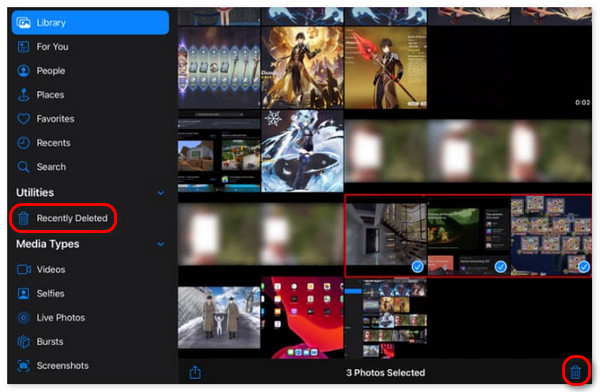
Partie 2. Comment supprimer des photos de l'iPad via iCloud
iCloud est la fonctionnalité de sauvegarde intégrée aux appareils Apple, y compris les iPad. L'avantage de cet outil de sauvegarde est que vous pouvez supprimer des photos de votre iPad. De plus, il existe 2 procédures pour ce faire. Vous pouvez les supprimer du site Web iCloud et d'un autre iPad ou iPhone. Cependant, vous ne pouvez effectuer ce processus que si vous avez activé la fonction de synchronisation de la bibliothèque de photos iCloud. Veuillez voir comment procéder ci-dessous.
Supprimer des photos du site Web iCloud
Cette méthode peut être réalisée quel que soit le système d’exploitation de votre smartphone ou ordinateur. Il est accessible à tous puisqu'il vous suffit de visiter le site Web iCloud à l'aide d'un seul navigateur Web sur l'appareil. Voyez comment ci-dessous.
Étape 1Veuillez ouvrir l'un des navigateurs Web sur votre appareil et rechercher le site Web iCloud. Après cela, le site Web devra vous connecter à votre compte iCloud. Il vous suffit de saisir l'identifiant Apple et le mot de passe que vous avez utilisés pour l'iPad sur lequel vous souhaitez supprimer les images. Choisissez ensuite l'icône Flèche droite pour vous connecter. Entrez les 2 facteurs d'authentification, le cas échéant, qui apparaissent à l'écran.
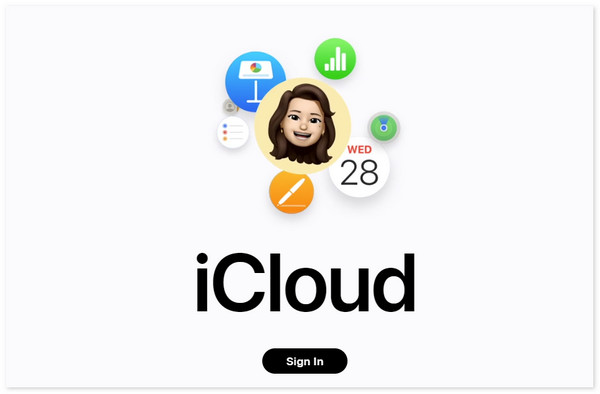
Étape 2Vous verrez les données prises en charge par iCloud sur la première interface. Il vous suffit de sélectionner le icloud lecteur icône parmi tous. Plus tard, localisez toutes les photos sur votre appareil et choisissez toutes celles incluses dans le processus de suppression. Après cela, veuillez cliquer sur le Supprimer icône dans le coin supérieur de l’écran pour commencer à supprimer les photos de votre iPad.
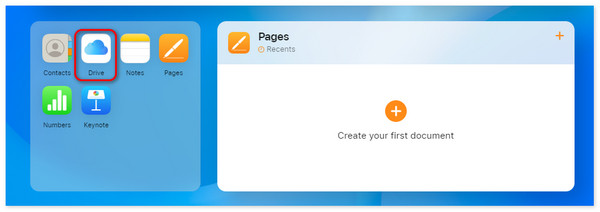
FoneLab iPhone Cleaner est le meilleur nettoyeur de données iOS qui peut facilement effacer tous les contenus et paramètres ou des données spécifiques sur iPhone, iPad ou iPod Touch.
- Nettoyez les données indésirables de votre iPhone, iPad ou iPod touch.
- Effacez les données rapidement avec un écrasement unique, ce qui peut vous faire gagner du temps pour de nombreux fichiers de données.
- C'est sûr et facile à utiliser.
Supprimer des photos d'iCloud via un autre iPhone/iPad
Une autre façon de supprimer les photos de l'iPad consiste à synchroniser le processus à l'aide de l'identifiant Apple sur un autre iPad ou iPhone. Ce processus est un peu exigeant puisque vous devez vous connecter à un autre iPad ou iPhone. Le processus ne sera pratique que si l'identifiant Apple est déjà connecté à un autre iPad ou iPhone. Dans ce cas, le processus sera moins exigeant. Voulez-vous savoir comment supprimer les photos synchronisées de l'iPad ? Veuillez suivre les étapes détaillées ci-dessous. Passez.
Étape 1Veuillez accéder au Paramètres app sur votre iPad et choisissez le nom du compte connecté sur votre iPad. Mais si l'identifiant Apple n'est pas encore connecté, vous devez fournir l'identifiant Apple et le mot de passe avec lesquels vous vous êtes connecté à l'iPad. Plus tard, choisissez le iCloud bouton parmi tous.
Étape 2Vous serez dirigé vers une nouvelle interface d’écran. Veuillez appuyer sur le Synchroniser cet appareil en choisissant l'iPad. Plus tard, allez au Photos application d'un autre appareil et localisez les photos que vous préférez supprimer. Plus tard, veuillez sélectionner les photos que vous souhaitez supprimer et appuyez ensuite sur l'icône Supprimer. Plus tard, allez au Dossier récemment supprimé et supprimez définitivement les photos supprimées en appuyant sur le bouton Supprimer icône.
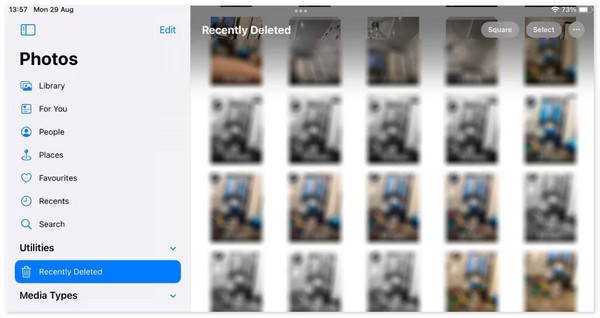
Partie 3. Comment supprimer des photos de l'iPad via l'application Fichiers
Outre les méthodes ci-dessus, vous pouvez également supprimer les photos sur l'application iPad Files. L'avantage de cette application est que toutes les photos des différentes applications seront stockées. Il comprend les photos iCloud, l'application Photos et d'autres applications. Voulez-vous savoir comment réaliser cette technique? Veuillez consulter les instructions détaillées ci-dessous.
S'il vous plaît ouvrir le Fichiers sur votre iPad et vous serez dirigé vers une nouvelle interface. Sélectionnez le Parcourir maintenant section en bas de l’interface principale. Plus tard, tous les types de dossiers seront affichés à l'écran. Veuillez sélectionner les photos dans les dossiers et appuyez longuement dessus. Plus tard, les options seront affichées à l'écran. Veuillez appuyer sur le Effacer maintenant .
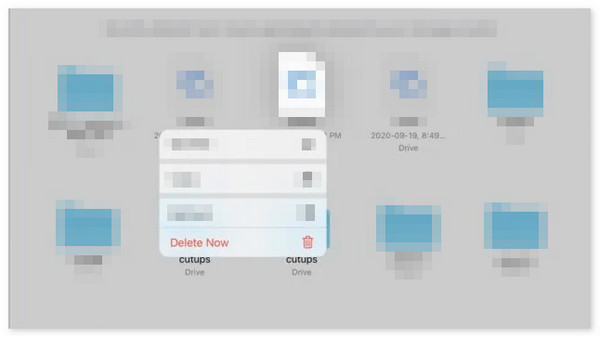
Partie 4. Comment supprimer des photos de l'iPad avec FoneLab iPhone Cleaner
Outre les méthodes intégrées de cet article, vous pouvez également utiliser un outil tiers pour effacer les images sur votre iPad. L'un des principaux logiciels est Nettoyeur d'iPhone FoneLab. Il offre plusieurs fonctionnalités pour les données de votre iPad, notamment Libérer de l'espace, Effacer toutes les données et Effacer les données privées.
FoneLab iPhone Cleaner est le meilleur nettoyeur de données iOS qui peut facilement effacer tous les contenus et paramètres ou des données spécifiques sur iPhone, iPad ou iPod Touch.
- Nettoyez les données indésirables de votre iPhone, iPad ou iPod touch.
- Effacez les données rapidement avec un écrasement unique, ce qui peut vous faire gagner du temps pour de nombreux fichiers de données.
- C'est sûr et facile à utiliser.
Vous utiliserez la fonction Effacer toutes les données pour supprimer des photos sur un iPad. Le processus va supprimez toutes les données stockées sur votre iPad, mais il n'y a rien à craindre si vous disposez de leurs sauvegardes. Si vous n'en avez pas encore, vous pouvez utiliser iCloud ou un autre stockage basé sur le cloud pour le faire. Veuillez voir comment utiliser Nettoyeur d'iPhone FoneLab pour supprimer les photos sur votre iPad. Passez.
Étape 1Accédez au site officiel de FoneLab iPhone Cleaner et cliquez sur le bouton Téléchargement gratuit bouton parmi tous les boutons disponibles. Plus tard, le processus de téléchargement commencera et il vous suffira d'attendre qu'il soit terminé. Plus tard, lancez l'outil pour démarrer le processus.
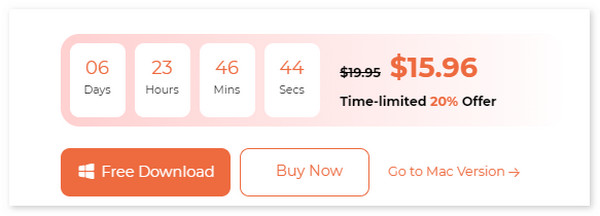
Étape 2Veuillez connecter l'iPad à l'ordinateur à l'aide d'un câble USB compatible. Après cela, le nom de l'iPad sera révélé en haut à gauche de l'interface principale. Plus tard, choisissez le Nettoyer les photos bouton à gauche. 2 options seront vues, et choisissez la Exporter et supprimer option. Le logiciel commencera à exporter les photos et une fois terminé, il les supprimera de votre iPad.
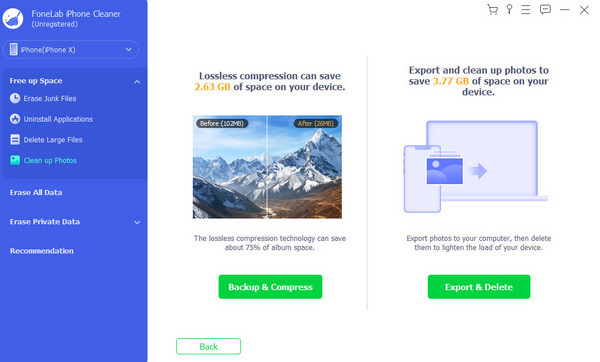
La suppression de toutes les données de votre iPad peut également supprimer définitivement des photos. Préférez-vous utiliser ce processus pour supprimer les fichiers mentionnés ? Nettoyeur d'iPhone FoneLab peut exécuter cela. Veuillez suivre les étapes détaillées ci-dessous.
FoneLab iPhone Cleaner est le meilleur nettoyeur de données iOS qui peut facilement effacer tous les contenus et paramètres ou des données spécifiques sur iPhone, iPad ou iPod Touch.
- Nettoyez les données indésirables de votre iPhone, iPad ou iPod touch.
- Effacez les données rapidement avec un écrasement unique, ce qui peut vous faire gagner du temps pour de nombreux fichiers de données.
- C'est sûr et facile à utiliser.
Étape 1Exécutez le logiciel. Une fois lancé, branchez l'iPad sur le logiciel et choisissez le Effacer toutes les données fonctionnalité sur la gauche. Plus tard, choisissez parmi les 3 niveaux de sécurité proposés par l'outil.
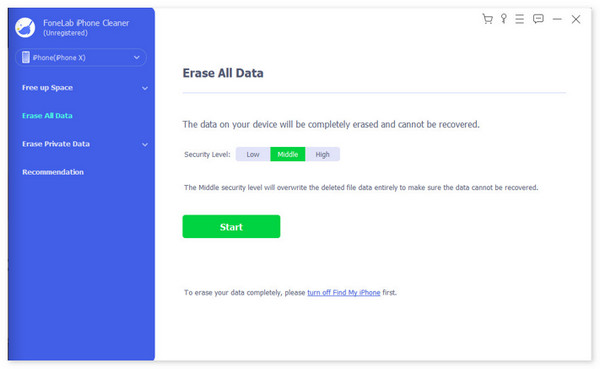
Étape 2Le logiciel vous demandera de désactiver la fonction Find My sur votre iPad. Vous pouvez suivre les étapes détaillées que l'outil fournira à l'écran. Plus tard, cliquez sur le OK une fois que vous avez déjà désactivé la fonctionnalité mentionnée sur votre iPad.
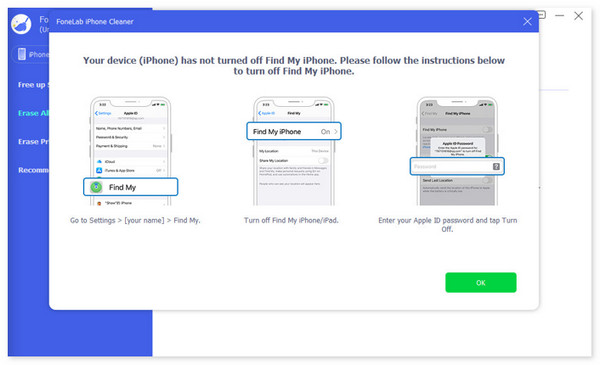
Étape 3Le logiciel se chargera après quelques secondes. Pour confirmer le processus d'effacement, vous devez saisir le 0000 code dans la procédure suivante. Plus tard, attendez la fin du processus, configurez à nouveau votre iPad et restaurez les sauvegardes récentes.
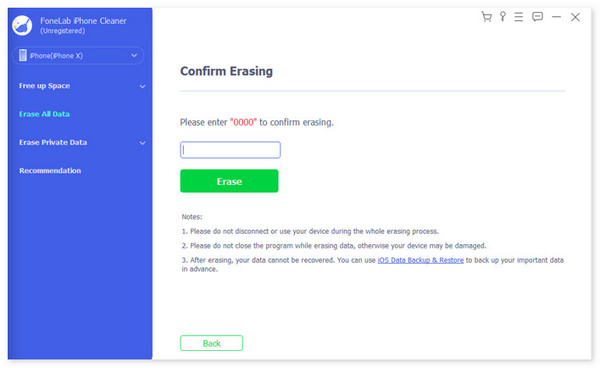
FoneLab iPhone Cleaner est le meilleur nettoyeur de données iOS qui peut facilement effacer tous les contenus et paramètres ou des données spécifiques sur iPhone, iPad ou iPod Touch.
- Nettoyez les données indésirables de votre iPhone, iPad ou iPod touch.
- Effacez les données rapidement avec un écrasement unique, ce qui peut vous faire gagner du temps pour de nombreux fichiers de données.
- C'est sûr et facile à utiliser.
Partie 5. FAQ sur la façon de supprimer des photos de l'iPad
1. Puis-je récupérer les photos supprimées de mon iPad ?
Supprimer des photos d'un iPad est facile en utilisant les procédures décrites dans cet article. Parfois, la suppression de certaines de vos bonnes images sur votre iPad est inévitable. La bonne nouvelle est que vous pouvez les récupérer instantanément en utilisant le Supprimé récemment fonctionnalité de l’application Photos. Vous pouvez également utiliser un outil tiers, comme FoneLab iPhone Cleaner.
2. Comment supprimer des photos d'un iPad sans affecter les autres appareils ?
La technique de synchronisation est utilisée lorsque vous supprimez les photos de votre appareil Apple, mais elles seront également supprimées d'un autre qui utilise le même identifiant Apple. Vous devez désactiver la fonction de synchronisation de la bibliothèque de photos iCloud pour éviter cela. Pour ce faire, veuillez ouvrir le Paramètres app et choisissez l’identifiant Apple en haut. Plus tard, sélectionnez le bouton iCloud, puis appuyez sur le bouton Gérer le stockage option. Plus tard, appuyez sur le bouton Photos et activez l'option Désactiver les photos iCloud .
3. Pourquoi ne puis-je pas supprimer certaines photos de mon iPad ?
L'une des raisons pour lesquelles vous ne pouvez pas supprimer les photos d'un iPad est qu'elles sont synchronisées depuis un ordinateur. Il est également possible qu'ils fassent partie d'un album partagé. Si tel est le cas, il est recommandé de les gérer depuis la source principale et non depuis l'iPad. De plus, des bogues et des problèmes logiciels peuvent également en être la cause. Redémarrer l'iPad est l'une des méthodes de dépannage que vous pouvez appliquer pour résoudre le problème.
C'est ainsi que vous supprimez facilement des photos de votre iPad. Nous espérons que vous trouverez les méthodes décrites dans cet article adaptées aux procédures mentionnées. De plus, le meilleur logiciel est également inclus dans cet article, à savoir le Nettoyeur d'iPhone FoneLab. Il peut libérer de l'espace sur votre iPad et supprimer toutes les données stockées. Visitez le site officiel du logiciel d'effacement pour en savoir plus. Avez-vous d'autres questions restées sans réponse dans cet article ? Veuillez les laisser dans la section commentaires ci-dessous afin que nous puissions les connaître et y répondre dans les plus brefs délais. Merci!
FoneLab iPhone Cleaner est le meilleur nettoyeur de données iOS qui peut facilement effacer tous les contenus et paramètres ou des données spécifiques sur iPhone, iPad ou iPod Touch.
- Nettoyez les données indésirables de votre iPhone, iPad ou iPod touch.
- Effacez les données rapidement avec un écrasement unique, ce qui peut vous faire gagner du temps pour de nombreux fichiers de données.
- C'est sûr et facile à utiliser.
